











Wähl Gmail.
Wähl E-Mail-Adresse hinzufügen.
Wähl Vodafone E-Mail.
Gib Deine Vodafone E-Mail-Adresse ein. Deine Vodafone-E-Mail-Adresse z.B.: name@arcor.de, name@vodafone.de, name@vodafonemail.de oder name@kabelmail.de
Wähl Weiter.
Wähl Privat (IMAP).
Gib das Passwort Deiner Vodafone E-Mail-Adresse ein. Und wähl dann Weiter.
Gib unter Server imap.vodafonemail.de ein.
Tipp dann auf Weiter.
Gib unter SMTP-Server smpt.vodafonemail.de ein.
Tipp dann auf Weiter.
Richte die Kontooptionen nach Deinen Wünschen ein.
Dein Konto ist jetzt auf Deinem Smartphone eingerichtet und E-Mail demnächst verfügbar.
Gib noch einen Kontonamen ein (optional). Und einen Namen, der bei gesendeten Nachrichten angezeigt wird.
Tipp zum Speichern auf Weiter.



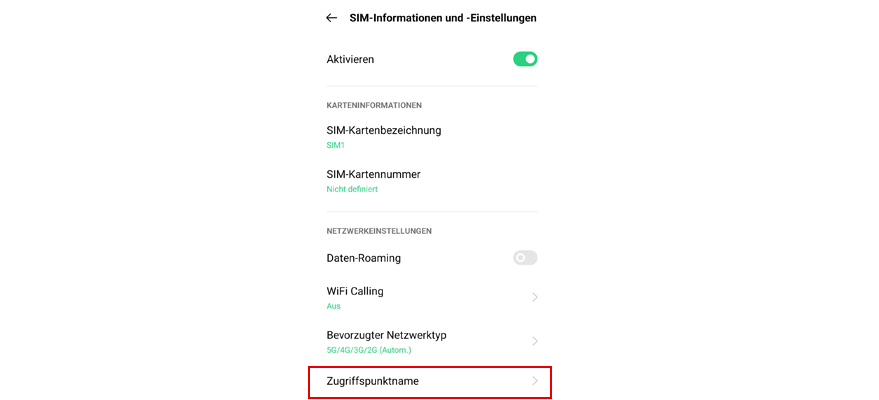


Wähl Einstellungen.
Wähl SIM-Karte und mobile Daten.
Nutzt Du zwei SIM-Karten, dann wähl unter SIM-Informationen und -Einstellungen SIM1 oder SIM2 aus.
Wähl Zugriffspunktname.
Tipp auf das +-Symbol, um einen neuen APN hinzuzufügen.
Bitte gib folgende Daten ein:
Name: Vodafone Internet
APN: web.vodafone.de
Proxy: Nicht definiert
Port: Nicht definiert
Nutzername: Nicht definiert
Passwort: Nicht definiert
Server: Nicht definiert
MMSC: Nicht definiert
MMS-Proxy: Nicht definiert
MMS-Port: Nicht definiert
MCC: 262
MNC: 02
Authentifizierungstyp: Ohne
APN-Typ: default,supl,xcap
APN-Protokoll: IPv4
APN-Roaming-Protokoll: IPv4
Tipp dann auf Speichern, um den neuen Zugangspunkt zu speichern.





Wähl Einstellungen.
Wähl SIM-Karte und mobile Daten.
Nutzt Du zwei SIM-Karten, dann wähl unter SIM-Informationen und -Einstellungen SIM1 oder SIM2 aus.
Wähl Bevorzugter Netzwerktyp.
Je nach Aufenthaltsort sind unterschiedliche Netzwerktypen verfügbar. Stell den schnellsten Netzwerktypen ein, damit Dein Handy immer das Netz mit der schnellsten Daten-Geschwindigkeit und dem besten Empfang findet.






Dein Handy ist langsam oder funktioniert nicht normal. Dann setz es auf die Werkseinstellungen zurück. In den meisten Fällen hilft das. Gut zu wissen: Deine eigenen Handy-Einstellungen werden dadurch gelöscht.
Wähl Einstellungen.
Wähl Zusätzliche Einstellungen.
Wähl Sichern und Zurücksetzen.
Wähl Alle Daten löschen (Auslieferungszustand).
Wähl noch einmal Alle Daten löschen.
Wähl Daten löschen. Hinweis: Alle Daten werden aus dem Telefonspeicher gelöscht.
Tipp: Sicher vorher Deine Daten, damit Dir z.B. keine Kontakte verloren gehen.
Du hast Dich doch anders entschieden? Oder Dein Gerät ist kaputt?
Die passende Lösung findest Du auf unserer Seite zum Thema Alles zu Retoure & Widerruf.
Das tut uns leid.
Was hat Dir an der neuen Hilfe-Seite nicht gefallen?
Verwalte Deine Verträge, Kundendaten und Geräteeinstellungen für MeinVodafone
Wir erkennen Dich eindeutig über das Mobilfunknetz. Darum kannst Du künftig auf MeinVodafone zugreifen, ohne Dich jedes Mal einloggen zu müssen. Schalt dazu einfach AutoLogin für Deine Nummer frei.
Klick hier, um Dich automatisch bei MeinVodafone einzuloggen.